Erste Schritte mit Ihrer Streamvault Appliance
2025-08-29Zuletzt aktualisiert
Sie können Ihre Streamvault™-Appliance mit Security Center bereitstellen, indem Sie eine Reihe an Schritten befolgen.
Bereitstellung – Übersicht
| Schritt | Task | Wo finde ich weitere Informationen? |
|---|---|---|
| Machen Sie sich vor der Bereitstellung mit Voraussetzungen und zentralen Themen vertraut | ||
| 1 | Öffnen Sie die erforderlichen Netzwerkports, um die Kernsysteme in Security Center und die Streamvault-Module zu verbinden. Schließen Sie Peripheriegeräte wie Ihren Bildschirm, Ihre Tastatur, analoge Encoder-Karte und Geräte an Ihre Eingänge und Ausgänge an. Schließen Sie die Appliance an Ihr Netzwerk an. | |
| 2 | Bevor Sie Ihre Appliance in Betrieb nehmen, sollten Sie sich über den Inhalt Ihrer Image-Version informieren. | |
| 3 | Melden Sie sich bei Windows als Admin mit dem Passwort an, das auf Ihrer Appliance gedruckt ist, und ändern Sie dann das Passwort. | |
| 4 | Konfigurieren Sie das BIOS-Passwort auf Ihrer Appliance. | |
| 5 | Wenn Ihre Appliance iDRAC unterstützt, ändern Sie umgehend das iDRAC-Standardpasswort. Für zusätzliche Sicherheit wird empfohlen, ein alternatives Benutzerkonto mit Administratorrechten zu erstellen und das Root-Benutzerkonto zu deaktivieren. | |
| Einrichtungs-Assistent abschließen | ||
| 6 | Schließen Sie den Assistenten Einrichtung von Streamvault Control Panel ab. BEMERKUNG:
Der Remotedesktop ist standardmäßig deaktiviert. Um den Remote Desktop zu aktivieren, aktivieren Sie die Service-Einstellung Remote Desktop auf der Seite Sicherheit des SV Control Panels. |
|
| 7 | Aktivieren Sie Security-Center-Lizenz.
|
|
| 8 | Aktivieren Sie den System Availability Monitor. | |
| 9 | Konfigurieren Sie den Genetec™ Update Service, sodass Sie die neueste Version von Security Center und des SV Control Panels erhalten können. Wenn Updates vorhanden sind, installieren Sie diese. | |
| 10 | Wenn das SV Control Panel angibt, dass weitere Updates verfügbar sind, installieren Sie diese jetzt. | |
| 11 | Verschlüsseln Sie das Betriebssystemlaufwerk auf Ihrer Appliance mit BitLocker und erstellen Sie einen Wiederherstellungsschlüssel. | |
| 12 | Erstellen Sie die Anzahl von Archiver-Rollen, die Sie zum Unterstützen der Kameraanzahl und der gesamten Netzwerkbanbreite benötigen, die Sie für Ihre Bereitstellung planen. |
|
| 13 | Melden Sie sich bei Config Tool an und konfigurieren Sie Ihre Security-Center-Video- und Zutrittskontrollfunktionen. | |
| 14 | Sichern Sie die Security-Center-Konfiguration. | |
| (Optional) Synergis™ Softwire auf Streamvault-Appliance konfigurieren | ||
| 15 | Wenn Sie Synergis™ Softwire auf Ihrer Streamvault™-All-in-One-Appliance bereitstellen, müssen Sie die Schnittstellenmodule und das Zutrittskontrollverhalten auf der Appliance konfigurieren. | |